Antud juhendis keskendume põnevale ülesandele - isiku väljalõikamisele videost, kus ta on õnnetusse sattunud. Õpid, kuidas isikut täpselt välja lõigata ja sobivasse kohta paigutada. Selle jaoks kasutatakse erinevaid tehnikaid Adobe After Effects'is, eelkõige Roto Brush tööriista. See juhend juhendab sind samm-sammult läbi protsessi.
Kõige olulisemad teadmised
- Roto Brush tööriista abil saad täpselt objekte või isikuid videost välja lõigata.
- Liikuvpildi muutmine staatiliseks pildiks võib töötlemist lihtsustada.
- Hoolikas planeerimine ja lõigete teostamine on usutava tulemuse jaoks olulised.
Samm-sammult juhend
Esmalt keskendu pildil olevale isikule, kes peaks olema õnnetusse sattunud. Alusta isikukoostise kopeerimisest oma projektis, et säilitada koopia praegusest olekust.
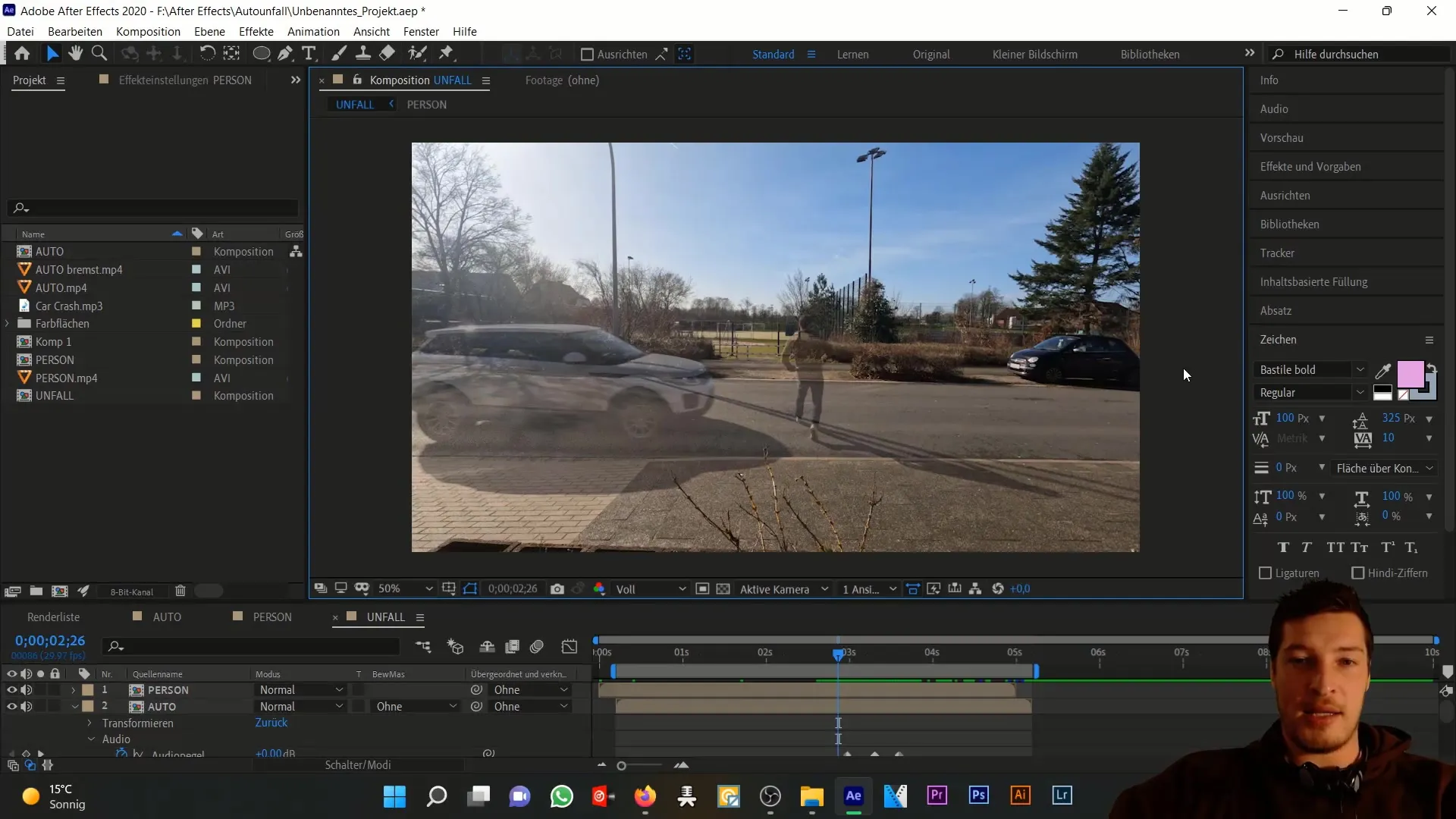
Dupliseeri koostis, kasutades klahve „Ctrl“ ja „D“. See annab sulle võimaluse teha muudatusi ilma originaali ohtu seadmata.
Terve koostise korral vaata ajaskaalale ja otsustad, et on vajalik muuta liikuvpilt staatiliseks pildiks. See muundamine võimaldab sul töödelda vähem teavet ja muudab pilditöötluse lihtsamaks.
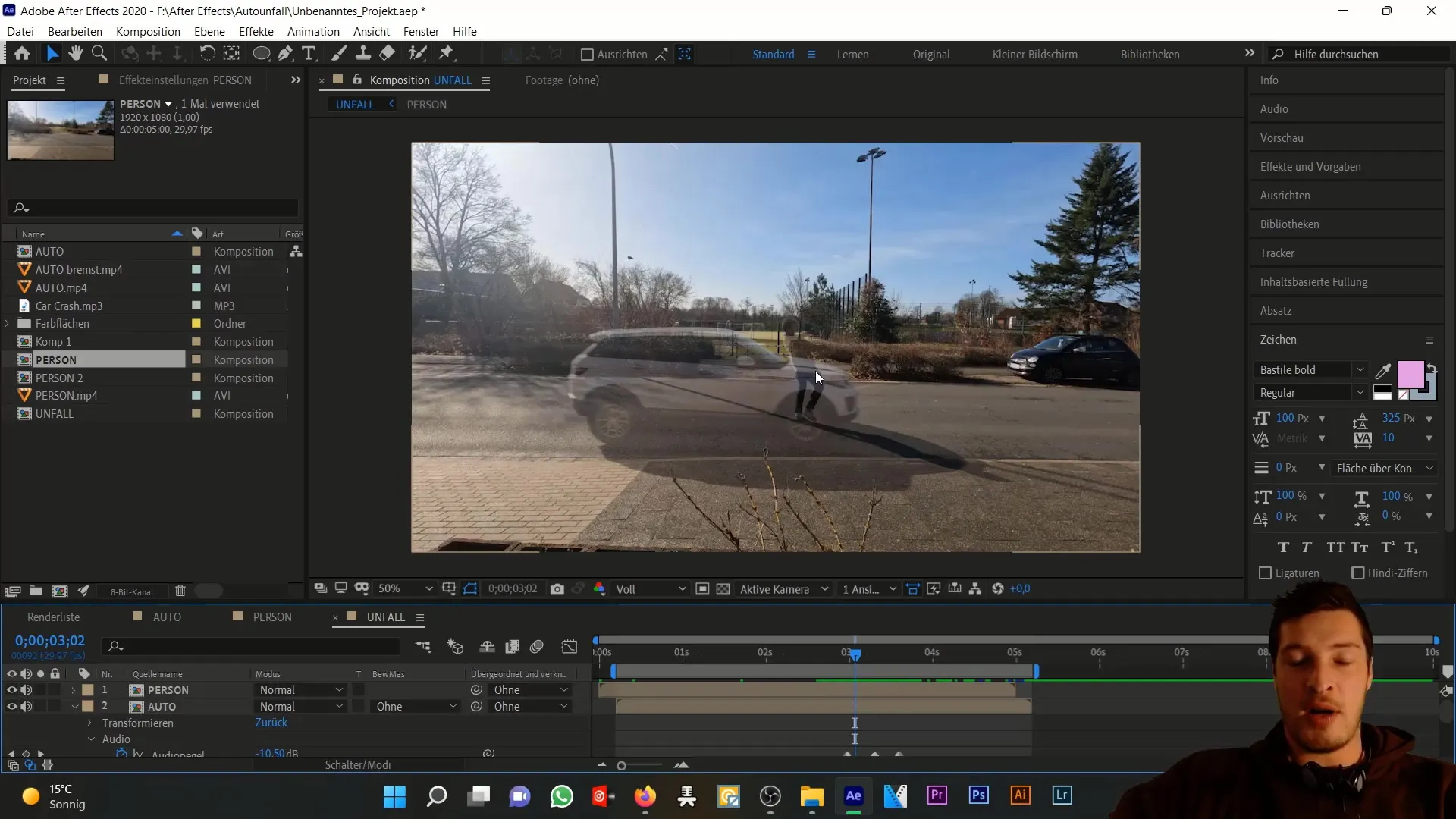
Staatiline pilt aitab sul stseeni paremini kohandada, kuna auto liikumine varjab udusust ja animatsiooni kiirust. Tagasi mine isiku koopia juurde, et seda kaadrit kasutada.
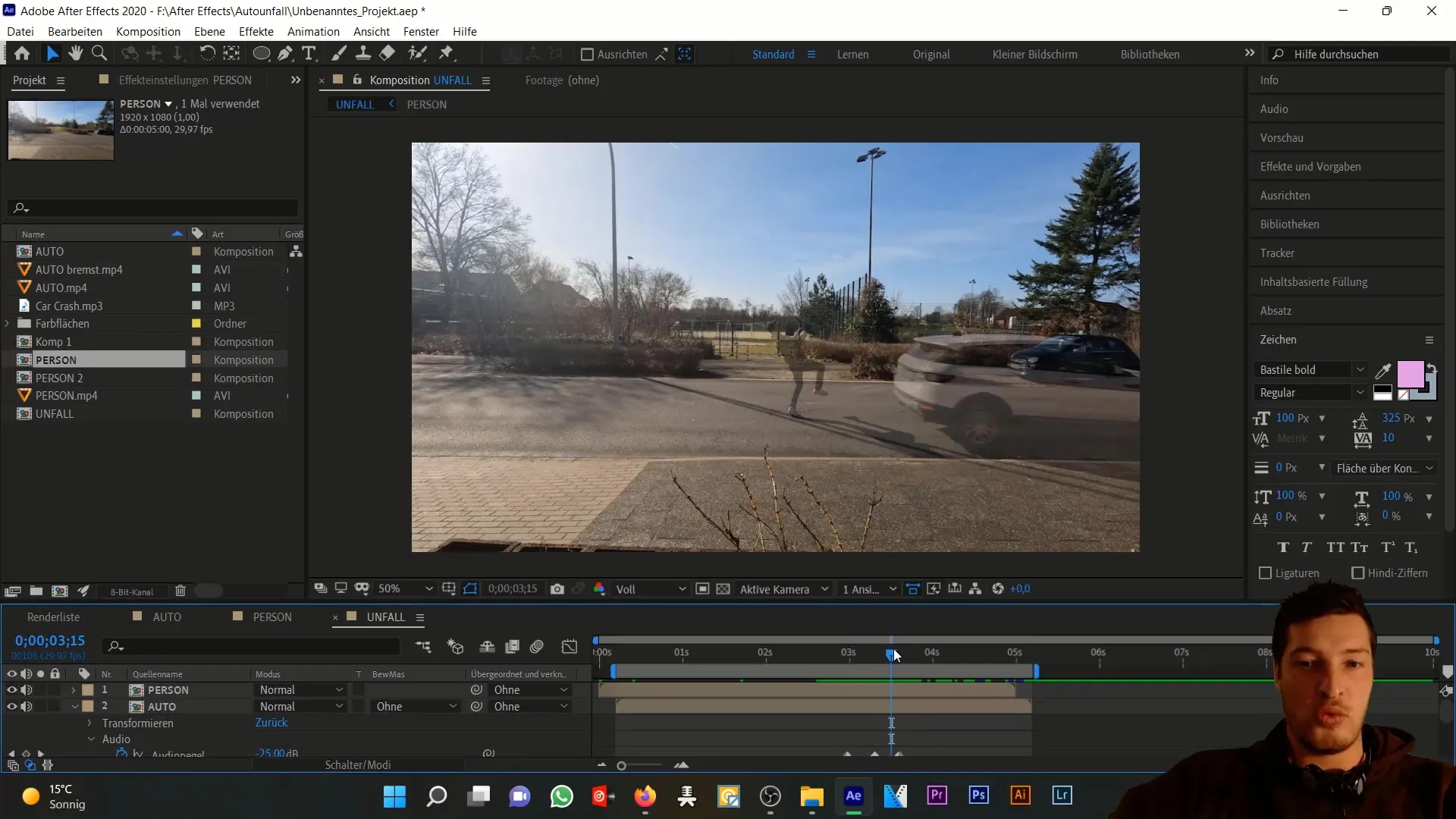
Nüüd mine isikukoostisesse ja kasuta kiirklahve „Ctrl + Shift + D“, et kiht lõhestada. Sellest hetkest alates muudad liikuvpildi staatiliseks pildiks.
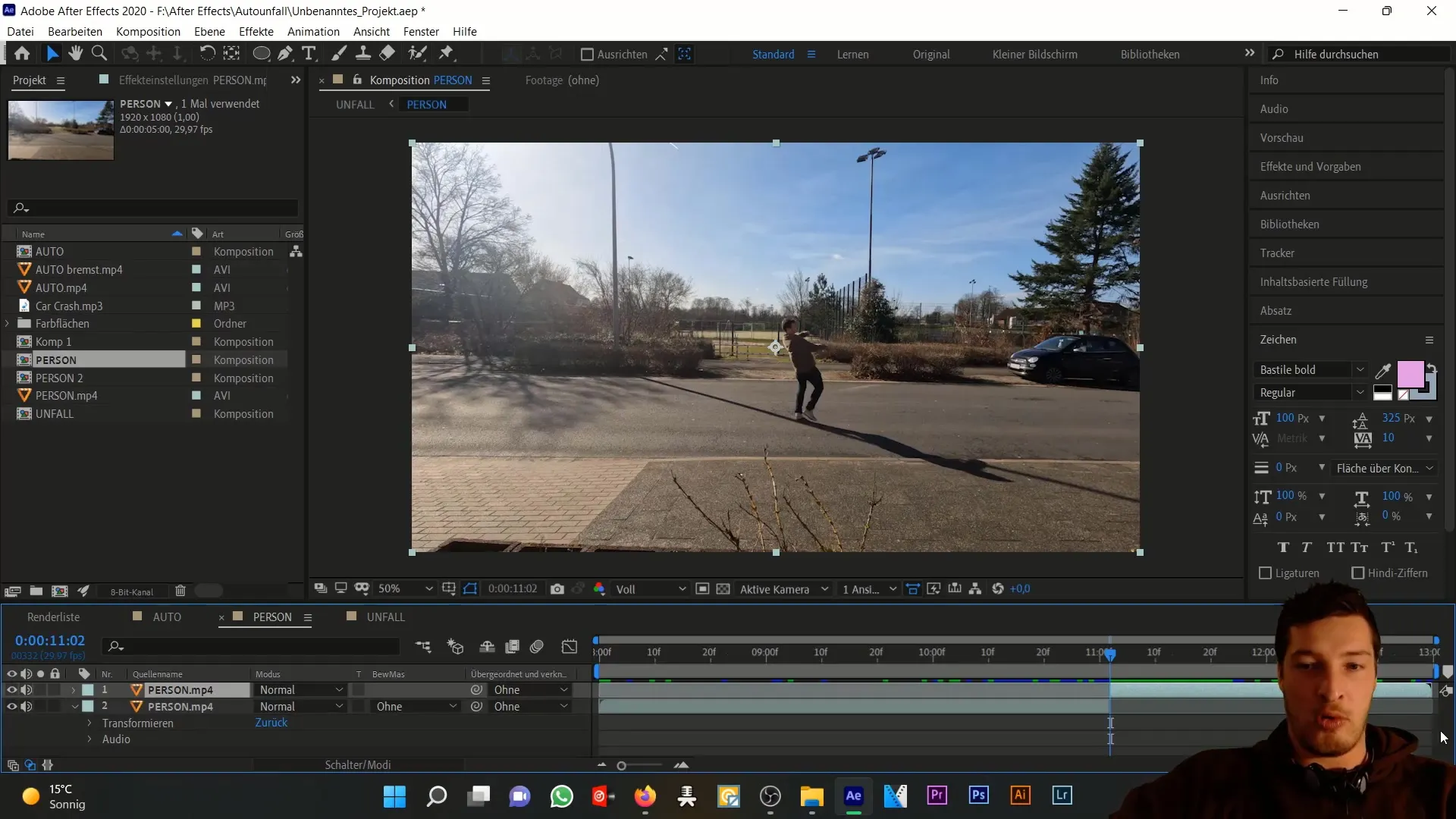
Nüüd on kätte jõudnud põnev osa: isiku väljalõikamine. Selleks kasuta Roto Brush tööriista. Topeltklõpsa kihi vaates ja alusta Roto Brush'i kasutamist isiku valimiseks.
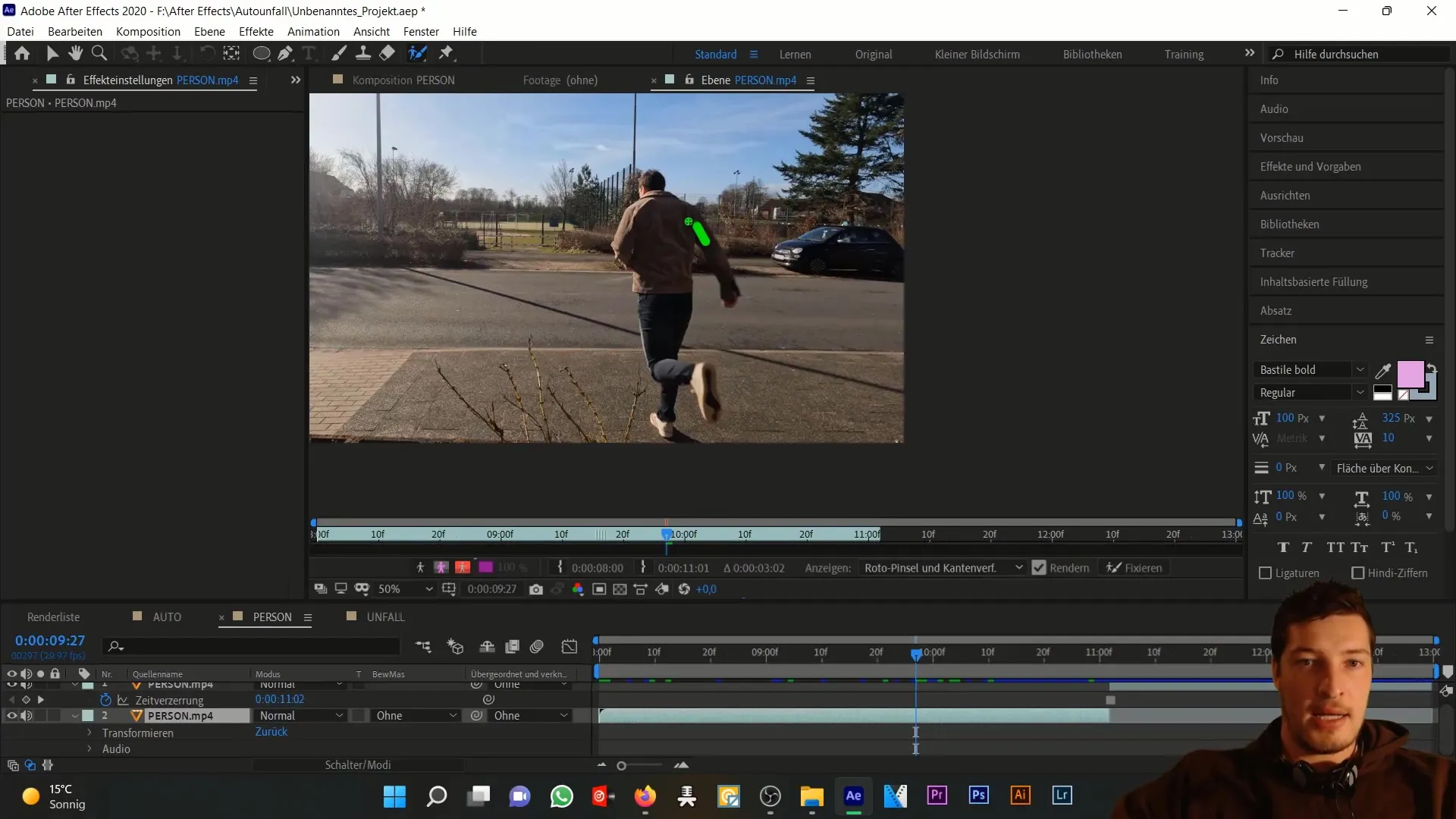
Kontrollklahvi abil saad reguleerida Roto Brush'i raadiust ja töötada täpselt. Kui on ala, mida soovid maha võtta, hoia allt klahvi, et seda ala lahutada.
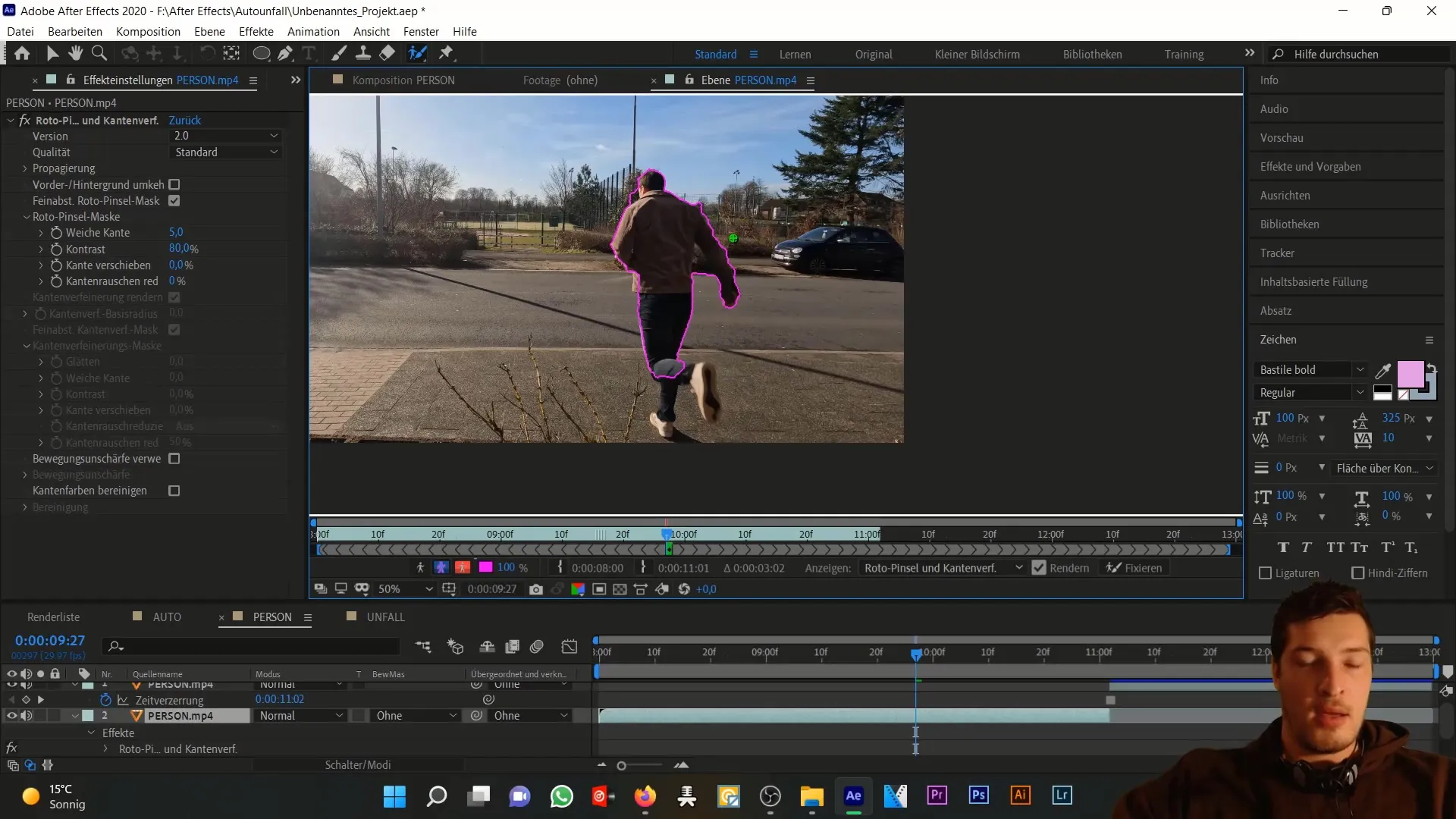
Kui oled oma valikuga rahul, kontrolli seda ajaskaalal, et tagada, et lõiked näevad nii edasi- kui ka tagurpidikäigus hästi välja.
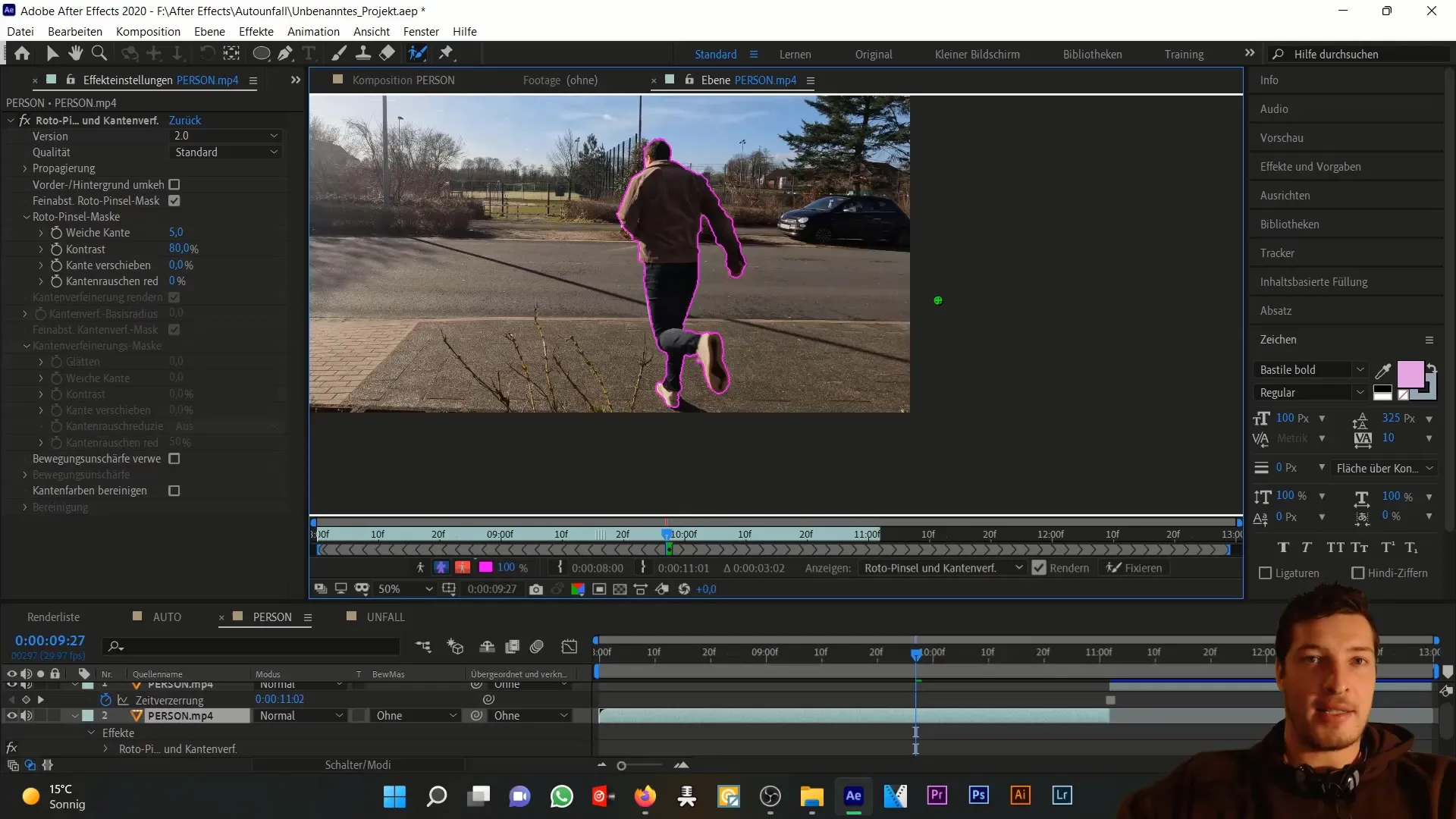
Pea meeles, et klipi alguses auto võib-olla ei ole veel pildis. Sel juhul pole oluline teisi elemente pildilt välja lõigata, seni kuni isik on korralikult välja töötatud.
Siiski oluline on arvestada isiku varjuga, kuna see on nihutatud allpool asuvasse kihti.
Kui oled kindel, et isik on täpselt välja lõigatud, jälgige seda pilti ajaskaalal. See saab olema teie töö alus järgmises redigeerimisfaasis.

Ja lõpuks, jõudes osani, kus isik tõesti tänavale jookseb, veendu, et pildil on ainult isik, et tagada usutav õnnetusstseeni esitus.
Kokkuvõte
Selles juhendis õppisid, kuidas isik videost välja lõigata ja kuidas Adobe After Effects abil redigeerimist optimeerida. Kasutasid Roto Brush tööriista ja võisid muuta algse liikuvpildi staatiliseks pildiks. Need tehnikad aitavad luua realistlikke stseene.
Korduma kippuvad küsimused
Kuidas töötab Roto Brush tööriist?Roto Brush tööriist võimaldab teil lõigata objekte või inimesi videost välja, märkides need otse pildialal.
Miks peaksin video liikumise pildiks muutma?Pildiks muutmine lihtsustab redigeerimist, kuna peate vähem teavet töötlema ja inimese õigesse kohta paigutamine on lihtsam.
Kas saan oma valikut hiljem muuta?Jah, saate igal ajal oma valikuid kohandada, et tagada lõike täiuslikkus.
Kuidas käsitleda varje?Veenduge, et varjud oleksid õigesti käsitletud, eriti kui need on teistes kihtides nihutatud. See tagab realistlikuma esituse.
Millist failivormingut vajan komponeerimiseks?Parimate tulemuste saavutamiseks on soovitatav kasutada standardvideovorminguid nagu.mp4 või.mov.


